1、首先你要先准备好录入好的文本。
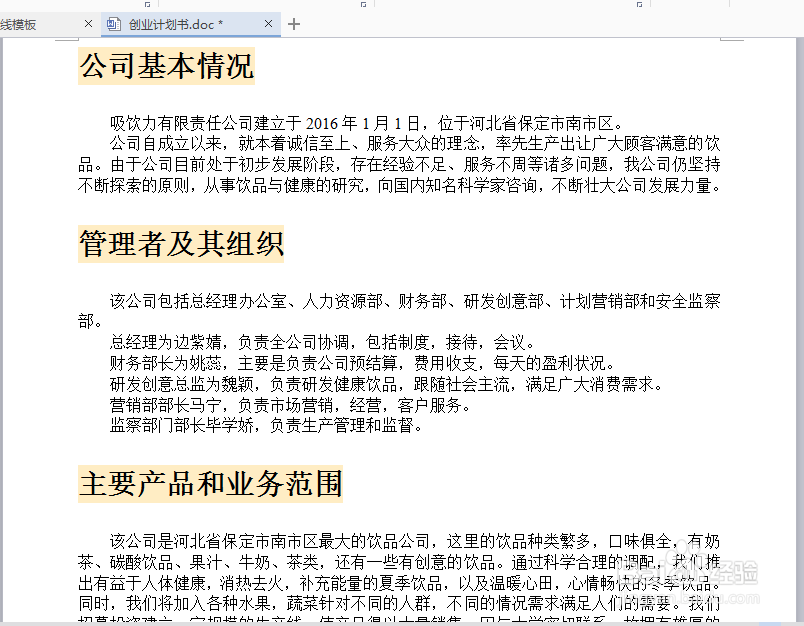

2、要求带页码的哦!

3、将鼠标录入点放在最开始文字的前边,然后点击菜单栏中的(插入)。

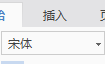
4、下拉,选择其中的(插入分隔符)。


5、再下拉,选择(分页符)。
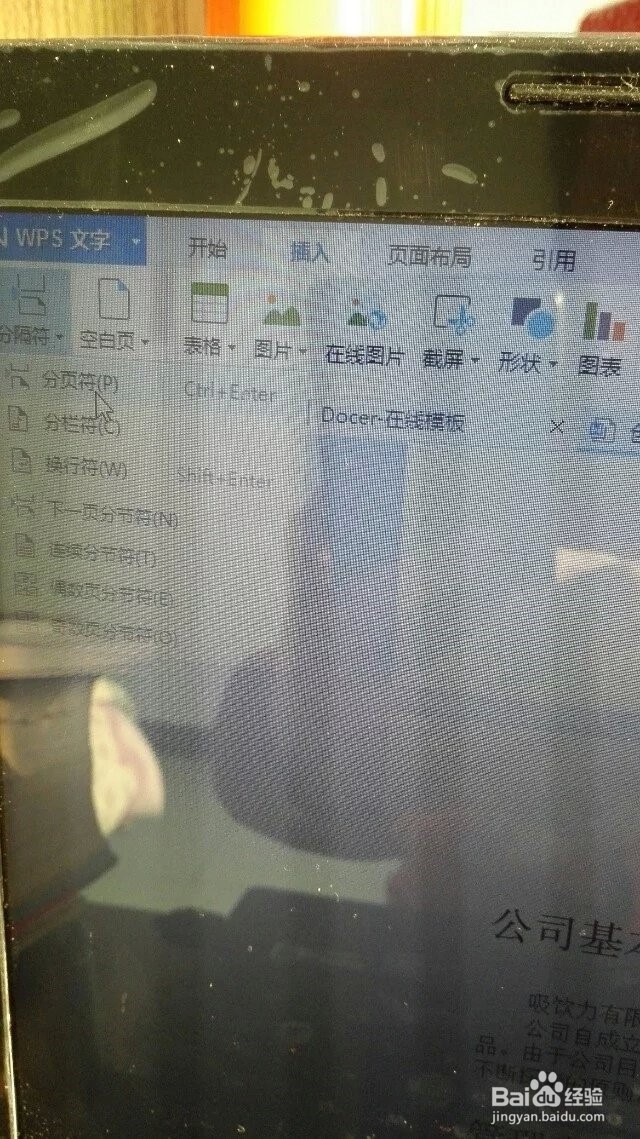
6、这时,你就会发现已经多出了一页空白了。
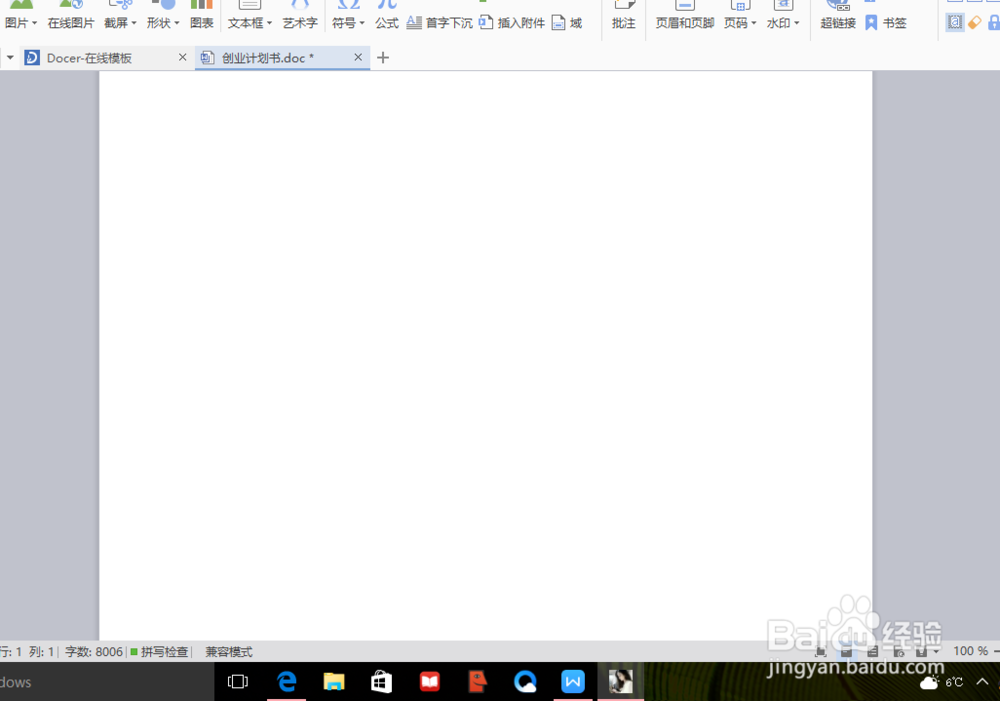
7、先选中所有的文字,在插入目录之前,一定要保证光标在新插入的那一页上。
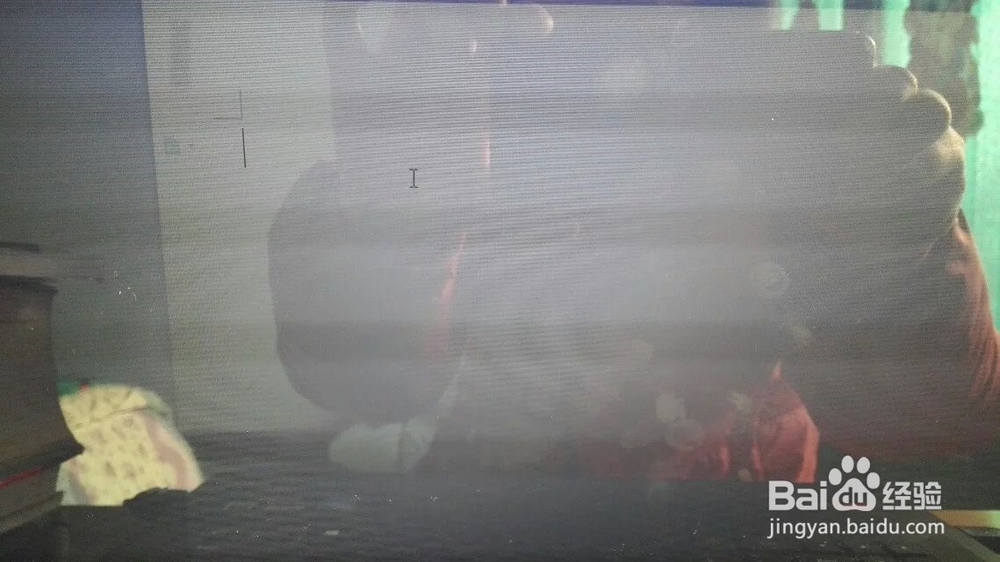
8、点击菜单栏中的(引用),选择(插入目录)就行了。
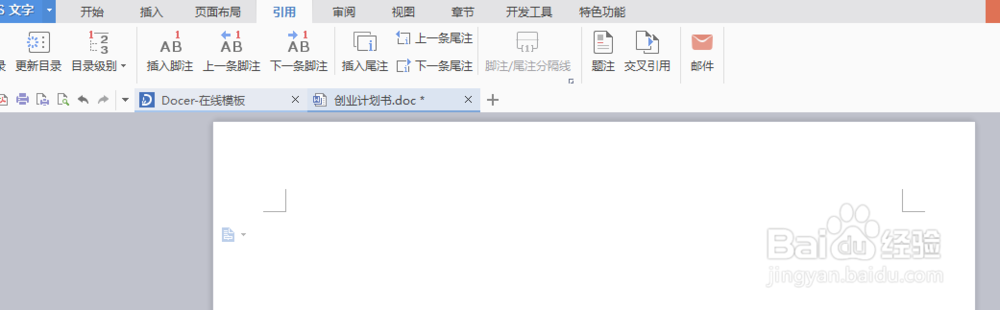

9、这样就可以了。

10、当您的文字内容有变化时,您不用再重新添加目录,直接选择(更新目录),就行了。

时间:2024-10-11 19:43:37
1、首先你要先准备好录入好的文本。
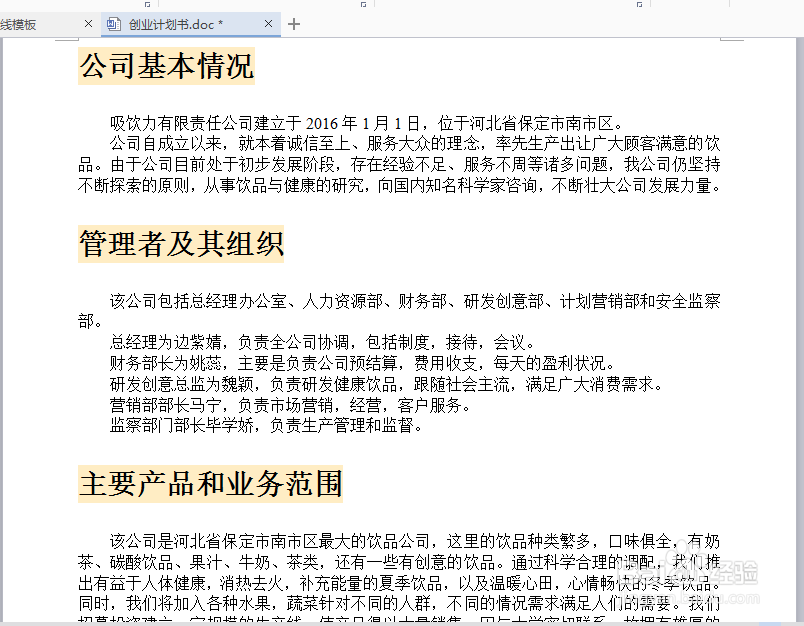

2、要求带页码的哦!

3、将鼠标录入点放在最开始文字的前边,然后点击菜单栏中的(插入)。

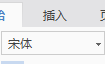
4、下拉,选择其中的(插入分隔符)。


5、再下拉,选择(分页符)。
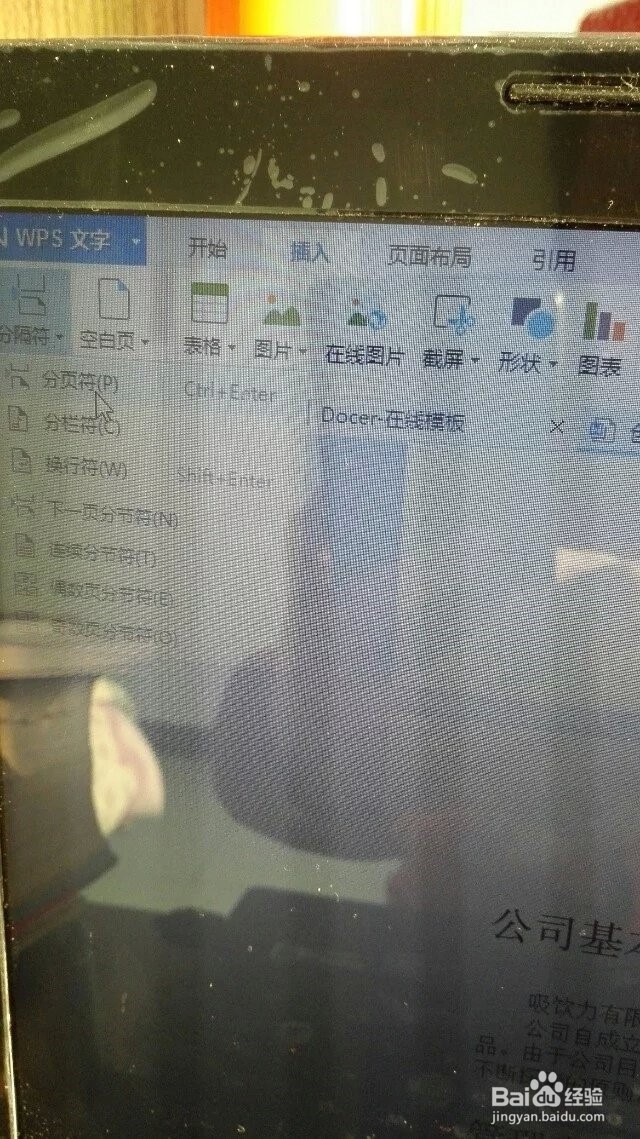
6、这时,你就会发现已经多出了一页空白了。
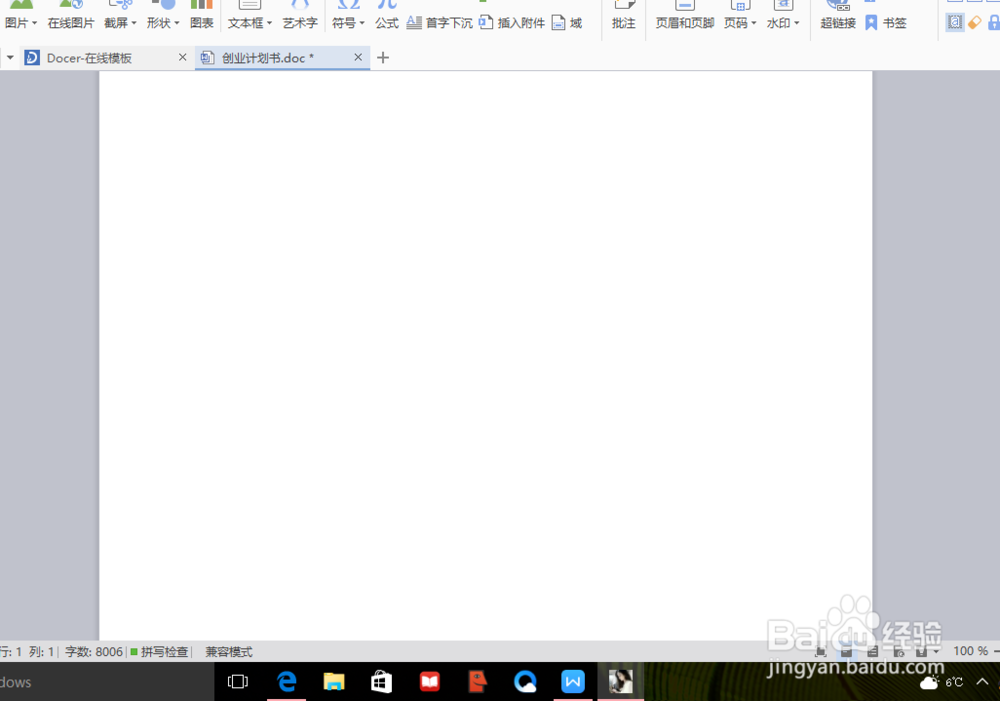
7、先选中所有的文字,在插入目录之前,一定要保证光标在新插入的那一页上。
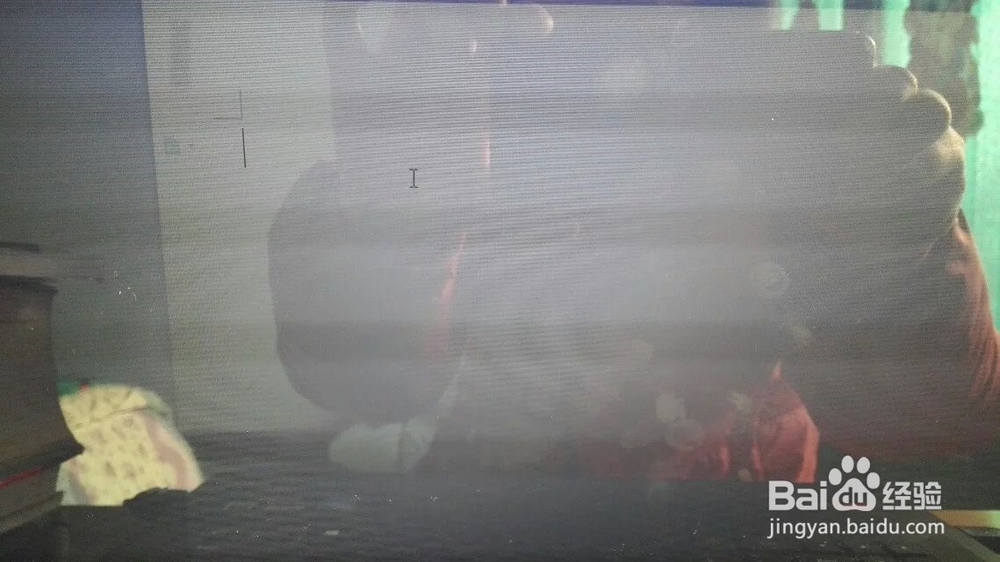
8、点击菜单栏中的(引用),选择(插入目录)就行了。
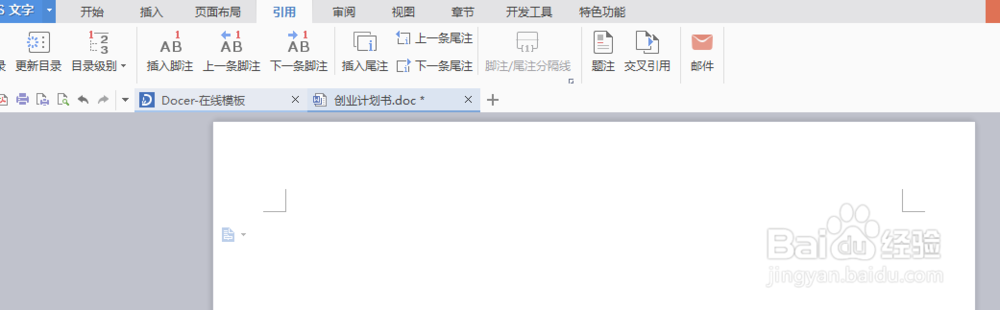

9、这样就可以了。

10、当您的文字内容有变化时,您不用再重新添加目录,直接选择(更新目录),就行了。

